2022 PEUGEOT 308 bluetooth
[x] Cancel search: bluetoothPage 213 of 260
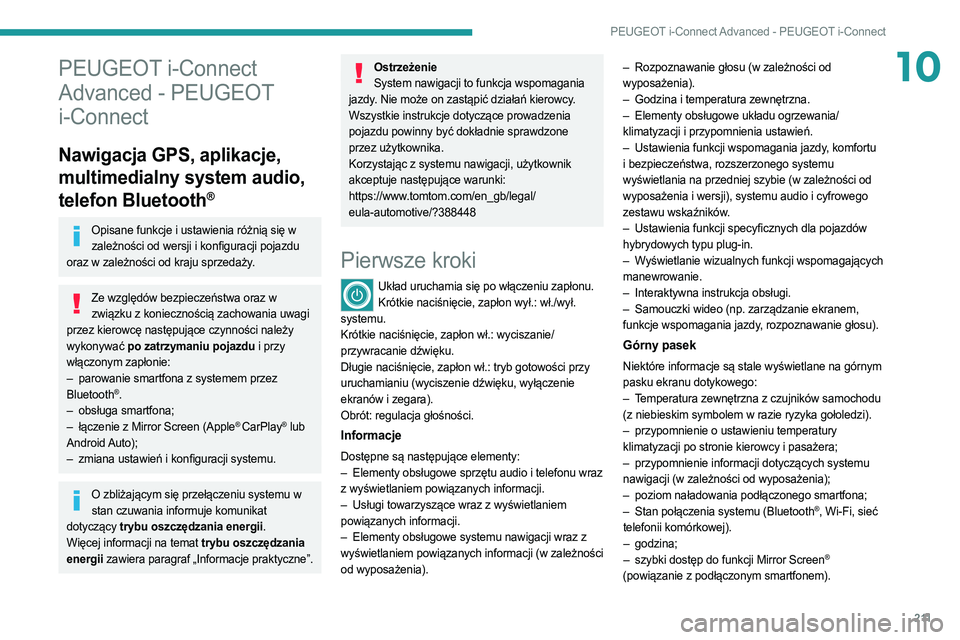
2 11
PEUGEOT i-Connect Advanced - PEUGEOT i-Connect
10PEUGEOT i-Connect
Advanced - PEUGEOT
i-Connect
Nawigacja GPS, aplikacje,
multimedialny system audio,
telefon Bluetooth
®
Opisane funkcje i ustawienia różnią się w zależności od wersji i konfiguracji pojazdu
oraz w zależności od kraju sprzedaży.
Ze względów bezpieczeństwa oraz w związku z koniecznością zachowania uwagi
przez kierowcę następujące czynności należy
wykonywać po zatrzymaniu pojazdu i przy
włączonym zapłonie:
–
parowanie smartfona z systemem przez
Bluetooth
®.
–
obsługa smartfona;
–
łączenie z Mirror Screen (Apple® CarPlay® lub
Android Auto);
–
zmiana ustawień i konfiguracji systemu.
O zbliżającym się przełączeniu systemu w stan czuwania informuje komunikat
dotyczący trybu oszczędzania energii.
Więcej informacji na temat trybu oszczędzania
energii zawiera paragraf „Informacje praktyczne”.
Ostrzeżenie System nawigacji to funkcja wspomagania
jazdy. Nie może on zastąpić działań kierowcy.
Wszystkie instrukcje dotyczące prowadzenia
pojazdu powinny być dokładnie sprawdzone
przez użytkownika.
Korzystając z systemu nawigacji, użytkownik
akceptuje następujące warunki:
https://www.tomtom.com/en_gb/legal/
eula-automotive/?388448
Pierwsze kroki
Układ uruchamia się po włączeniu zapłonu. Krótkie naciśnięcie, zapłon wył.: wł./wył.
systemu.
Krótkie naciśnięcie, zapłon wł.: wyciszanie/
przywracanie dźwięku.
Długie naciśnięcie, zapłon wł.: tryb gotowości przy
uruchamianiu (wyciszenie dźwięku, wyłączenie
ekranów i zegara).
Obrót: regulacja głośności.
Informacje
Dostępne są następujące elementy:
– Elementy obsługowe sprzętu audio i telefonu wraz
z wyświetlaniem powiązanych informacji.
–
Usługi towarzyszące
wraz z wyświetlaniem
powiązanych informacji.
–
Elementy obsługowe systemu nawigacji wraz z
wyświetlaniem powiązanych informacji (w zależności
od wyposażenia). –
Rozpoznawanie głosu (w zależności od
wyposażenia).
–
Godzina i temperatura zewnętrzna.
–
Elementy obsługowe układu ogrzewania/
klimatyzacji i przypomnienia ustawień.
–
Ustawienia funkcji wspomagania jazdy
, komfortu
i bezpieczeństwa, rozszerzonego systemu
wyświetlania na przedniej szybie (w zależności od
wyposażenia i wersji), systemu audio i cyfrowego
zestawu wskaźników.
–
Ustawienia funkcji specyficznych dla pojazdów
hybrydowych typu plug-in.
–
W
yświetlanie wizualnych funkcji wspomagających
manewrowanie.
–
Interaktywna instrukcja obsługi.
–
Samouczki wideo (np. zarządzanie ekranem,
funkcje wspomagania jazdy, rozpoznawanie głosu).
Górny pasek
Niektóre informacje są stale wyświetlane na górnym
pasku ekranu dotykowego:
–
T
emperatura zewnętrzna z czujników samochodu
(z niebieskim symbolem w razie ryzyka gołoledzi).
–
przypomnienie o ustawieniu temperatury
klimatyzacji po stronie kierowcy i pasażera;
–
przypomnienie informacji dotyczących systemu
nawigacji (w zależności od wyposażenia);
–
poziom naładowania podłączonego smartfona;
–
Stan połączenia systemu (Bluetooth®, Wi-Fi, sieć
telefonii komórkowej).
–
godzina;
–
szybki dostęp do funkcji Mirror Screen®
(powiązanie z podłączonym smartfonem).
Page 214 of 260
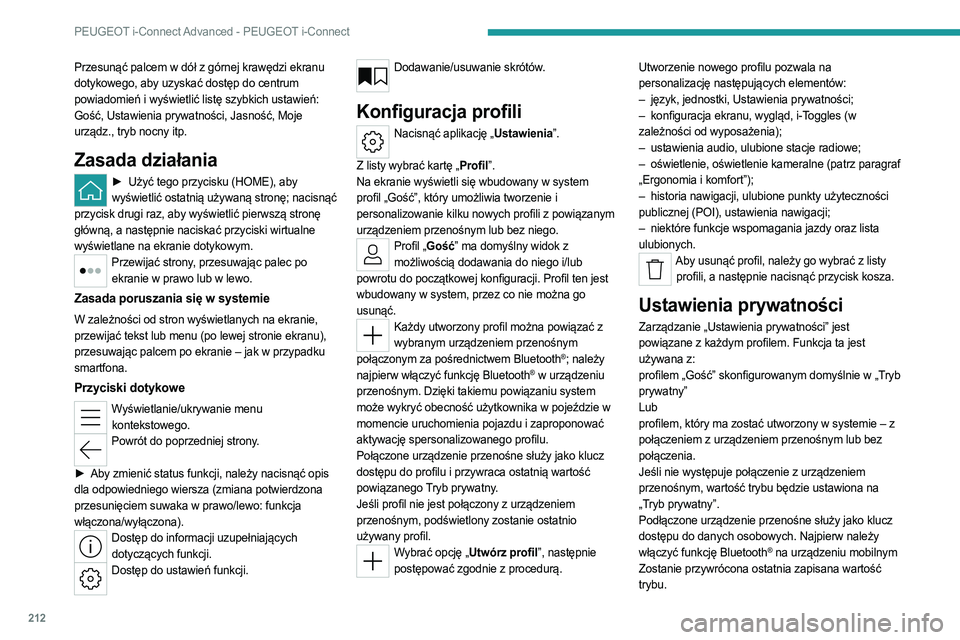
212
PEUGEOT i-Connect Advanced - PEUGEOT i-Connect
Przesunąć palcem w dół z górnej krawędzi ekranu
dotykowego, aby uzyskać dostęp do centrum
powiadomień i wyświetlić listę szybkich ustawień:
Gość, Ustawienia prywatności, Jasność, Moje
urządz., tryb nocny itp.
Zasada działania
► Użyć tego przycisku (HOME), aby
wyświetlić ostatnią używaną stronę; nacisnąć
przycisk drugi raz, aby wyświetlić pierwszą stronę
główną, a następnie naciskać przyciski wirtualne
wyświetlane na ekranie dotykowym.
Przewijać strony, przesuwając palec po ekranie w prawo lub w lewo.
Zasada poruszania się w systemie
W zależności od stron wyświetlanych na ekranie,
przewijać tekst lub menu (po lewej stronie ekranu),
przesuwając palcem po ekranie – jak w przypadku
smartfona.
Przyciski dotykowe
Wyświetlanie/ukrywanie menu kontekstowego.
Powrót do poprzedniej strony.
►
Aby zmienić status funkcji, należy nacisnąć opis
dla odpowiedniego wiersza (zmiana potwierdzona
przesunięciem suwaka w prawo/lewo: funkcja
włączona/wyłączona).
Dostęp do informacji uzupełniających dotyczących funkcji.
Dostęp do ustawień funkcji.
Dodawanie/usuwanie skrótów.
Konfiguracja profili
Nacisnąć aplikację „Ustawienia”.
Z listy wybrać kartę „Profil”.
Na ekranie wyświetli się wbudowany w system
profil „Gość”, który umożliwia tworzenie i
personalizowanie kilku nowych profili z powiązanym
urządzeniem przenośnym lub bez niego.
Profil „Gość” ma domyślny widok z możliwością dodawania do niego i/lub
powrotu do początkowej konfiguracji. Profil ten jest
wbudowany w system, przez co nie można go
usunąć.
Każdy utworzony profil można powiązać z wybranym urządzeniem przenośnym
połączonym za pośrednictwem
Bluetooth
®; należy
najpierw włączyć funkcję Bluetooth® w urządzeniu
przenośnym. Dzięki takiemu powiązaniu system
może wykryć obecność użytkownika w pojeździe w
momencie uruchomienia pojazdu i zaproponować
aktywację spersonalizowanego profilu.
Połączone urządzenie przenośne służy jako klucz
dostępu do profilu i przywraca ostatnią wartość
powiązanego Tryb prywatny.
Jeśli profil nie jest połączony z urządzeniem
przenośnym, podświetlony zostanie ostatnio
używany profil.
Wybrać opcję „Utwórz profil”, następnie postępować zgodnie z procedurą. Utworzenie nowego profilu pozwala na
personalizację następujących elementów:
–
język, jednostki, Ustawienia prywatności;
–
konfiguracja ekranu, wygląd,
i-Toggles (w
zależności od wyposażenia);
–
ustawienia audio, ulubione stacje radiowe;
–
oświetlenie, oświetlenie kameralne (patrz paragraf
„Ergonomia i komfort”);
–
historia nawigacji, ulubione punkty użyteczności
publicznej (POI), ustawienia nawigacji;
–
niektóre funkcje wspomagania jazdy oraz lista
ulubionych.
Aby usunąć profil, należy go wybrać z listy profili, a następnie nacisnąć przycisk kosza.
Ustawienia prywatności
Zarządzanie „Ustawienia prywatności” jest
powiązane z każdym profilem. Funkcja ta jest
używana z:
profilem „Gość” skonfigurowanym domyślnie w „Tryb
prywatny”
Lub
profilem, który ma zostać utworzony w systemie – z
połączeniem z urządzeniem przenośnym lub bez
połączenia.
Jeśli nie występuje połączenie z urządzeniem
przenośnym, wartość trybu będzie ustawiona na
„Tryb prywatny”.
Podłączone urządzenie przenośne służy jako klucz
dostępu do danych osobowych. Najpierw należy
włączyć funkcję Bluetooth
® na urządzeniu mobilnym
Zostanie przywrócona ostatnia zapisana wartość
trybu.
Page 215 of 260
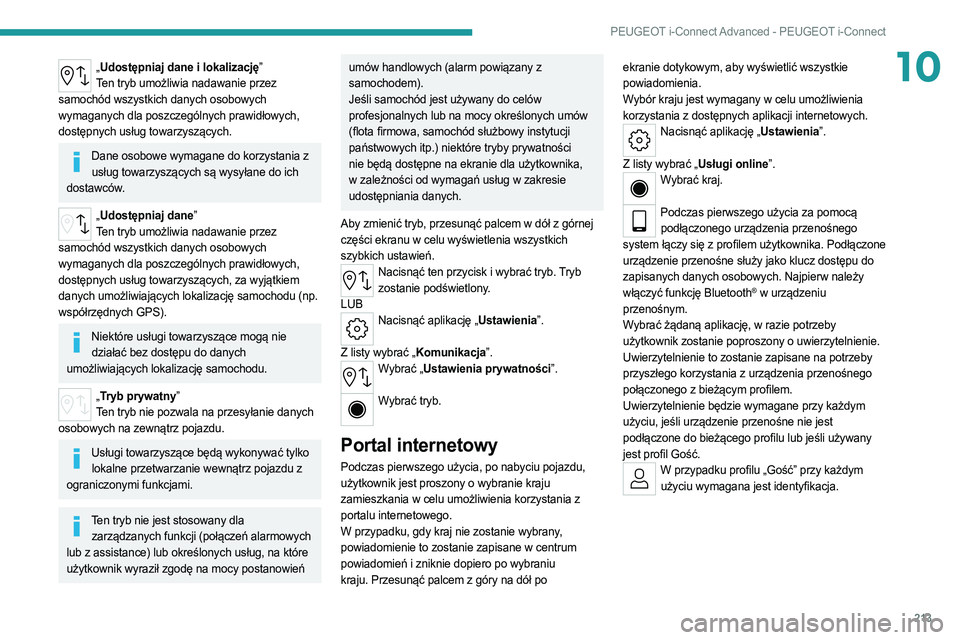
213
PEUGEOT i-Connect Advanced - PEUGEOT i-Connect
10„Udostępniaj dane i lokalizację”
Ten tryb umożliwia nadawanie przez
samochód wszystkich danych osobowych
wymaganych dla poszczególnych prawidłowych,
dostępnych usług towarzyszących.
Dane osobowe wymagane do korzystania z usług towarzyszących są wysyłane do ich
dostawców.
„ Udostępniaj dane”
Ten tryb umożliwia nadawanie przez
samochód wszystkich danych osobowych
wymaganych dla poszczególnych prawidłowych,
dostępnych usług towarzyszących, za wyjątkiem
danych umożliwiających lokalizację samochodu (np.
współrzędnych GPS).
Niektóre usługi towarzyszące mogą nie działać bez dostępu do danych
umożliwiających lokalizację samochodu.
„ Tryb prywatny”
Ten tryb nie pozwala na przesyłanie danych
osobowych na zewnątrz pojazdu.
Usługi towarzyszące będą wykonywać tylko
lokalne przetwarzanie wewnątrz pojazdu z
ograniczonymi funkcjami.
Ten tryb nie jest stosowany dla zarządzanych funkcji (połączeń alarmowych
lub z assistance) lub określonych usług, na które
użytkownik wyraził zgodę na mocy postanowień
umów handlowych (alarm powiązany z
samochodem).
Jeśli samochód jest używany do celów
profesjonalnych lub na mocy określonych umów
(flota firmowa, samochód służbowy instytucji
państwowych itp.) niektóre tryby prywatności
nie będą dostępne na ekranie dla użytkownika,
w zależności od wymagań usług w zakresie
udostępniania danych.
Aby zmienić tryb, przesunąć palcem w dół z górnej
części ekranu w celu wyświetlenia wszystkich
szybkich ustawień.
Nacisnąć ten przycisk i wybrać tryb. Tryb zostanie podświetlony.
LUB
Nacisnąć aplikację „Ustawienia”.
Z listy wybrać „Komunikacja”.
Wybrać „Ustawienia prywatności”.
Wybrać tryb.
Portal internetowy
Podczas pierwszego użycia, po nabyciu pojazdu,
użytkownik jest proszony o wybranie kraju
zamieszkania w celu umożliwienia korzystania z
portalu internetowego.
W przypadku, gdy kraj nie zostanie wybrany,
powiadomienie to zostanie zapisane w centrum
powiadomień i zniknie dopiero po wybraniu
kraju. Przesunąć palcem z góry na dół po ekranie dotykowym, aby wyświetlić wszystkie
powiadomienia.
Wybór kraju jest wymagany w celu umożliwienia
korzystania z dostępnych aplikacji internetowych.
Nacisnąć aplikację „Ustawienia”.
Z listy wybrać „Usługi online”.
Wybrać kraj.
Podczas pierwszego użycia za pomocą
podłączonego urządzenia przenośnego
system łączy się z profilem użytkownika. Podłączone
urządzenie przenośne służy jako klucz dostępu do
zapisanych danych osobowych. Najpierw należy
włączyć funkcję Bluetooth
® w urządzeniu
przenośnym.
Wybrać żądaną aplikację, w razie potrzeby
użytkownik zostanie poproszony o uwierzytelnienie.
Uwierzytelnienie to zostanie zapisane na potrzeby
przyszłego korzystania z urządzenia przenośnego
połączonego z bieżącym profilem.
Uwierzytelnienie będzie wymagane przy każdym
użyciu, jeśli urządzenie przenośne nie jest
podłączone do bieżącego profilu lub jeśli używany
jest profil Gość.
W przypadku profilu „Gość” przy każdym użyciu wymagana jest identyfikacja.
Page 218 of 260
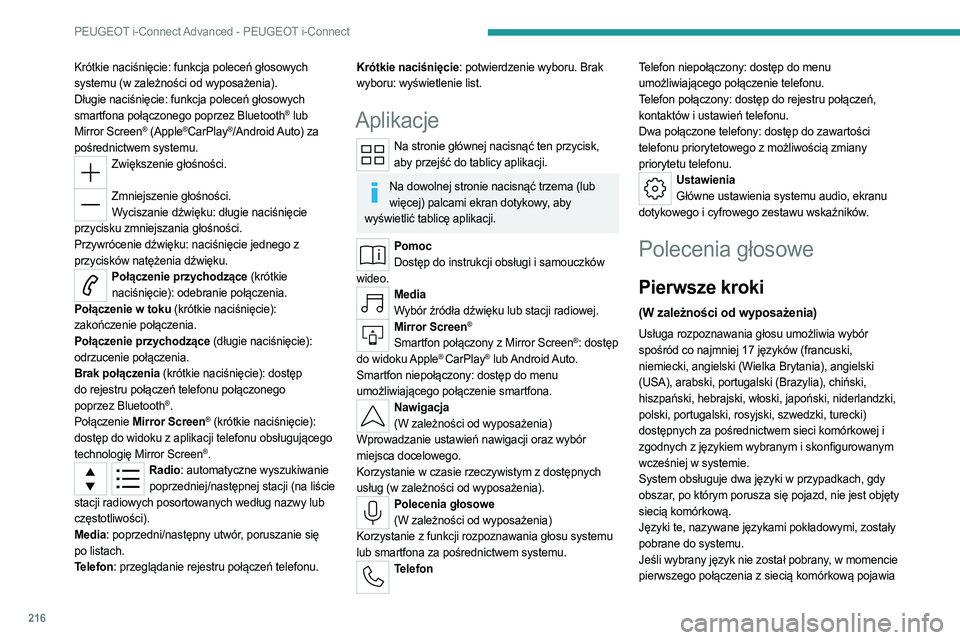
216
PEUGEOT i-Connect Advanced - PEUGEOT i-Connect
Krótkie naciśnięcie: funkcja poleceń głosowych
systemu (w zależności od wyposażenia).
Długie naciśnięcie: funkcja poleceń głosowych
smartfona połączonego poprzez Bluetooth
® lub
Mirror Screen® (Apple®CarPlay®/Android Auto) za
pośrednictwem systemu.
Zwiększenie głośności.
Zmniejszenie głośności.
Wyciszanie dźwięku: długie naciśnięcie
przycisku zmniejszania głośności.
Przywrócenie dźwięku: naciśnięcie jednego z
przycisków natężenia dźwięku.
Połączenie przychodzące (krótkie naciśnięcie): odebranie połączenia.
Połączenie w toku (krótkie naciśnięcie):
zakończenie połączenia.
Połączenie przychodzące (długie naciśnięcie):
odrzucenie połączenia.
Brak połączenia (krótkie naciśnięcie): dostęp
do rejestru połączeń telefonu połączonego
poprzez
Bluetooth
®.
Połączenie Mirror Screen® (krótkie naciśnięcie):
dostęp do widoku z aplikacji telefonu obsługującego
technologię Mirror Screen
®.Radio: automatyczne wyszukiwanie poprzedniej/następnej stacji (na liście
stacji radiowych posortowanych według nazwy lub
częstotliwości).
Media: poprzedni/następny utwór, poruszanie się
po listach.
Telefon: przeglądanie rejestru połączeń telefonu.
Krótkie naciśnięcie: potwierdzenie wyboru. Brak
wyboru: wyświetlenie list.
Aplikacje
Na stronie głównej nacisnąć ten przycisk, aby przejść do tablicy aplikacji.
Na dowolnej stronie nacisnąć trzema (lub więcej) palcami ekran dotykowy, aby
wyświetlić tablicę aplikacji.
Pomoc Dostęp do instrukcji obsługi i samouczków
wideo.
Media Wybór źródła dźwięku lub stacji radiowej.
Mirror Screen®
Smartfon połączony z Mirror Screen®: dostęp
do widoku Apple® CarPlay® lub Android Auto.
Smartfon niepołączony: dostęp do menu
umożliwiającego połączenie smartfona.
Nawigacja (W zależności od wyposażenia)
Wprowadzanie ustawień nawigacji oraz wybór
miejsca docelowego.
Korzystanie w czasie rzeczywistym z dostępnych
usług (w zależności od wyposażenia).
Polecenia głosowe (W zależności od wyposażenia)
Korzystanie z funkcji rozpoznawania głosu systemu
lub smartfona za pośrednictwem systemu.
Telefon Telefon niepołączony: dostęp do menu
umożliwiającego połączenie telefonu.
Telefon połączony: dostęp do rejestru połączeń,
kontaktów i ustawień telefonu.
Dwa połączone telefony: dostęp do zawartości
telefonu priorytetowego z możliwością zmiany
priorytetu telefonu.
Ustawienia
Główne ustawienia systemu audio, ekranu
dotykowego i cyfrowego zestawu wskaźników.
Polecenia głosowe
Pierwsze kroki
(W zależności od wyposażenia)
Usługa rozpoznawania głosu umożliwia wybór
spośród co najmniej 17 języków (francuski,
niemiecki, angielski (Wielka Brytania), angielski
(USA), arabski, portugalski (Brazylia), chiński,
hiszpański, hebrajski, włoski, japoński, niderlandzki,
polski, portugalski, rosyjski, szwedzki, turecki)
dostępnych za pośrednictwem sieci komórkowej i
zgodnych z językiem wybranym i skonfigurowanym
wcześniej w systemie.
System obsługuje dwa języki w przypadkach, gdy
obszar, po którym porusza się pojazd, nie jest objęty
siecią komórkową.
Języki te, nazywane językami pokładowymi, zostały
pobrane do systemu.
Jeśli wybrany język nie został pobrany, w momencie
pierwszego połączenia z siecią komórkową pojawia
Page 219 of 260
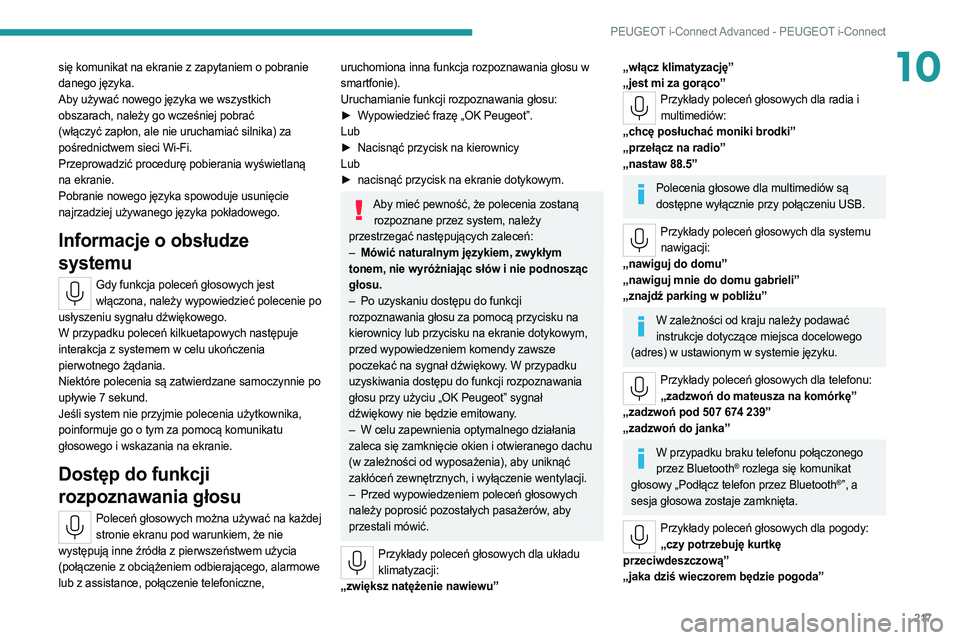
217
PEUGEOT i-Connect Advanced - PEUGEOT i-Connect
10się komunikat na ekranie z zapytaniem o pobranie
danego języka.
Aby używać nowego języka we wszystkich
obszarach, należy go wcześniej pobrać
(włączyć zapłon, ale nie uruchamiać silnika) za
pośrednictwem sieci Wi-Fi.
Przeprowadzić procedurę pobierania wyświetlaną
na ekranie.
Pobranie nowego języka spowoduje usunięcie
najrzadziej używanego języka pokładowego.
Informacje o obsłudze
systemu
Gdy funkcja poleceń głosowych jest włączona, należy wypowiedzieć polecenie po
usłyszeniu sygnału dźwiękowego.
W przypadku poleceń kilkuetapowych następuje
interakcja z systemem w celu ukończenia
pierwotnego żądania.
Niektóre polecenia są zatwierdzane samoczynnie po
upływie 7 sekund.
Jeśli system nie przyjmie polecenia użytkownika,
poinformuje go o tym za pomocą komunikatu
głosowego i wskazania na ekranie.
Dostęp do funkcji
rozpoznawania głosu
Poleceń głosowych można używać na każdej stronie ekranu pod warunkiem, że nie
występują inne źródła z pierwszeństwem użycia
(połączenie z obciążeniem odbierającego, alarmowe
lub z assistance, połączenie telefoniczne,
uruchomiona inna funkcja rozpoznawania głosu w
smartfonie).
Uruchamianie funkcji rozpoznawania głosu:
►
W
ypowiedzieć frazę „OK Peugeot”.
Lub
►
Nacisnąć przycisk na kierownicy
Lub
►
nacisnąć przycisk na ekranie dotykowym.
Aby mieć pewność, że polecenia zostaną rozpoznane przez system, należy
przestrzegać następujących zaleceń:
–
Mówić naturalnym językiem, zwykłym
tonem, nie wyróżniając słów i nie podnosząc
głosu.
–
Po uzyskaniu dostępu do funkcji
rozpoznawania głosu za pomocą przycisku na
kierownicy lub przycisku na ekranie dotykowym,
przed wypowiedzeniem komendy zawsze
poczekać na sygnał dźwiękowy. W przypadku
uzyskiwania dostępu do funkcji rozpoznawania
głosu przy użyciu „OK Peugeot” sygnał
dźwiękowy nie będzie emitowany.
–
W celu zapewnienia optymalnego działania
zaleca się zamknięcie okien i otwieranego dachu
(w zależności od wyposażenia), aby uniknąć
zakłóceń zewnętrznych, i wyłączenie wentylacji.
–
Przed wypowiedzeniem poleceń głosowych
należy poprosić pozostałych pasażerów, aby
przestali mówić.
Przykłady poleceń głosowych dla układu klimatyzacji:
„zwiększ natężenie
nawiewu”
„włącz klimatyzację”
„jest mi za gorąco”
Przykłady poleceń głosowych dla radia i multimediów:
„chcę posłuchać moniki brodki”
„przełącz na radio”
„nastaw 88.5”
Polecenia głosowe dla multimediów są dostępne wyłącznie przy połączeniu USB.
Przykłady poleceń głosowych dla systemu nawigacji:
„nawiguj do domu”
„nawiguj mnie do domu gabrieli”
„znajdź parking w pobliżu”
W zależności od kraju należy podawać instrukcje dotyczące miejsca docelowego
(adres) w ustawionym w systemie języku.
Przykłady poleceń głosowych dla telefonu: „zadzwoń do mateusza na komórkę”
„zadzwoń pod 507 674 239”
„zadzwoń do janka”
W przypadku braku telefonu połączonego przez Bluetooth® rozlega się komunikat
głosowy „Podłącz telefon przez Bluetooth®”, a
sesja głosowa zostaje zamknięta.
Przykłady poleceń głosowych dla pogody: „czy potrzebuję kurtkę
przeciwdeszczową”
„jaka dziś wieczorem będzie pogoda”
Page 221 of 260
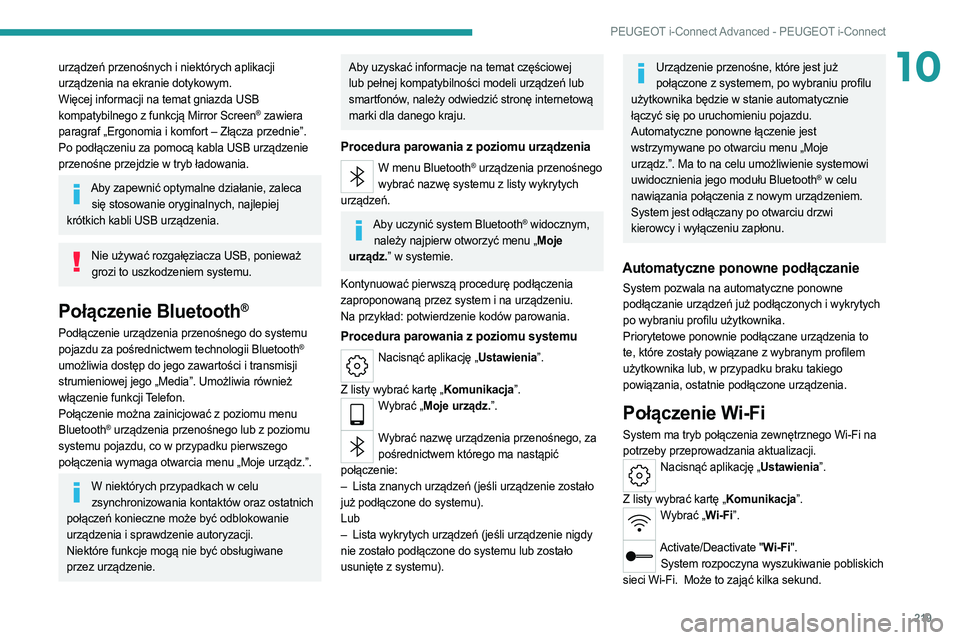
219
PEUGEOT i-Connect Advanced - PEUGEOT i-Connect
10urządzeń przenośnych i niektórych aplikacji
urządzenia na ekranie dotykowym.
Więcej informacji na temat gniazda USB
kompatybilnego z funkcją Mirror Screen
® zawiera
paragraf „Ergonomia i komfort – Złącza przednie”.
Po podłączeniu za pomocą kabla USB urządzenie
przenośne przejdzie w tryb ładowania.
Aby zapewnić optymalne działanie, zaleca się stosowanie oryginalnych, najlepiej
krótkich kabli USB urządzenia.
Nie używać rozgałęziacza USB, ponieważ grozi to uszkodzeniem systemu.
Połączenie Bluetooth®
Podłączenie urządzenia przenośnego do systemu
pojazdu za pośrednictwem technologii Bluetooth®
umożliwia dostęp do jego zawartości i transmisji
strumieniowej jego „Media”. Umożliwia również
włączenie funkcji Telefon.
Połączenie można zainicjować z poziomu menu
Bluetooth
® urządzenia przenośnego lub z poziomu
systemu pojazdu, co w przypadku pierwszego
połączenia wymaga otwarcia menu „Moje urządz.”.
W niektórych przypadkach w celu zsynchronizowania kontaktów oraz ostatnich
połączeń konieczne może być odblokowanie
urządzenia i sprawdzenie autoryzacji.
Niektóre funkcje mogą nie być obsługiwane
przez urządzenie.
Aby uzyskać informacje na temat częściowej
lub pełnej kompatybilności modeli urządzeń lub
smartfonów, należy odwiedzić stronę internetową
marki dla danego kraju.
Procedura parowania z poziomu urządzenia
W menu Bluetooth® urządzenia przenośnego
wybrać nazwę systemu z listy wykrytych
urządzeń.
Aby uczynić system Bluetooth® widocznym,
należy najpierw otworzyć menu „Moje
urządz.” w systemie.
Kontynuować pierwszą procedurę podłączenia
zaproponowaną przez system i na urządzeniu.
Na przykład: potwierdzenie kodów parowania.
Procedura parowania z poziomu systemu
Nacisnąć aplikację „Ustawienia”.
Z listy wybrać kartę „Komunikacja”.
Wybrać „Moje urządz.”.
Wybrać nazwę urządzenia przenośnego, za
pośrednictwem którego ma nastąpić
połączenie:
–
Lista znanych urządzeń (jeśli urządzenie zostało
już podłączone do systemu).
Lub
–
Lista wykrytych urządzeń (jeśli urządzenie nigdy
nie zostało podłączone do systemu lub zostało
usunięte z systemu).
Urządzenie przenośne, które jest już połączone z systemem, po wybraniu profilu
użytkownika będzie w stanie automatycznie
łączyć się po uruchomieniu pojazdu.
Automatyczne ponowne łączenie jest
wstrzymywane po otwarciu menu „Moje
urządz.”. Ma to na celu umożliwienie systemowi
uwidocznienia jego modułu Bluetooth
® w celu
nawiązania połączenia z nowym urządzeniem.
System jest odłączany po otwarciu drzwi
kierowcy i wyłączeniu zapłonu.
Automatyczne ponowne podłączanie
System pozwala na automatyczne ponowne
podłączanie urządzeń już podłączonych i wykrytych
po wybraniu profilu użytkownika.
Priorytetowe ponownie podłączane urządzenia to
te, które zostały powiązane z wybranym profilem
użytkownika lub, w przypadku braku takiego
powiązania, ostatnie podłączone urządzenia.
Połączenie Wi-Fi
System ma tryb połączenia zewnętrznego Wi-Fi na
potrzeby przeprowadzania aktualizacji.
Nacisnąć aplikację „Ustawienia”.
Z listy wybrać kartę „Komunikacja”.
Wybrać „Wi-Fi”.
Activate/Deactivate "Wi-Fi".
System rozpoczyna wyszukiwanie pobliskich
sieci
Wi-Fi. Może to zająć kilka sekund.
Page 222 of 260

220
PEUGEOT i-Connect Advanced - PEUGEOT i-Connect
Wybrać sieć Wi-Fi, z którą ma zostać nawiązane
połączenie, i wprowadzić jej hasło.
W celu ochrony systemu możliwe jest połączenie wyłącznie z sieciami o
odpowiednim poziomie zabezpieczeń.
Wymagany jest poziom szyfrowania WPA2,
równoważny z poziomem krajowym.
Każda sieć, która jest już połączona z systemem, automatycznie łączy się
ponownie po wykryciu jej przez system i po
uprzednim włączeniu funkcji Wi-Fi.
Połączenie Wi-Fi systemu z urządzeniem już połączonym za pomocą połączenia
bezprzewodowego Mirror Screen
® nie jest
możliwe. W takim przypadku należy nawiązać
połączenie Mirror Screen
® przy użyciu gniazda
USB.
Zarządzanie urządzeniami
W przypadku każdego urządzenia już
podłączonego do systemu za pomocą połączenia
bezprzewodowego (połączenie Bluetooth
® lub
bezprzewodowe Mirror Screen®) możliwe jest
określenie preferowanego trybu połączenia (w
zależności od funkcji, które urządzenie może
obsługiwać). Możliwe jest określenie, czy
urządzenie ma się łączyć za pośrednictwem
połączenia bezprzewodowego Bluetooth
® lub
bezprzewodowego Mirror Screen® za każdym razem
po uruchomieniu systemu i wybraniu profilu.
Nacisnąć aplikację „Ustawienia”.
Z listy wybrać „Komunikacja”.
Wybrać „Moje urządz.” w celu wyświetlenia listy sparowanych urządzeń.
Nacisnąć ten przycisk, aby zarządzać połączeniem urządzenia.
Wybrać typ połączenia, a następnie potwierdzić swój
wybór, naciskając przycisk „ZASTOSUJ”.
Usuwanie urządzenia
Nacisnąć aplikację „Ustawienia”.
Z listy wybrać „Komunikacja”.
Wybrać „Moje urządz.” w celu wyświetlenia listy sparowanych urządzeń.
Nacisnąć ten przycisk.
Nacisnąć „USUŃ”.
Potwierdzić wybór, naciskając przycisk „TA K ”.
Niektóre urządzenia, które zostały usunięte
z systemu, żądają połączenia – należy
odrzucić to żądanie.
Mirror Screen®
Po podłączeniu smartfona z użyciem technologii Mirror Screen® do smartfona są
przesyłane informacje o lokalizacji pojazdu i
niektóre dane pojazdu (np. marka, ruch lewo- lub
prawostronny, tryb dzienny/nocny, fizyczna
prędkość).
Podłączanie smartfona z
Apple
®CarPlay®
Podłączenie tylko jednego smartfona z
Apple®CarPlay® można wykonać za pomocą kabla
USB lub połączenia bezprzewodowego.
Najpierw należy włączyć funkcję CarPlay®
na smartfonie Apple®.
Jeśli urządzenie nie nawiąże połączenia, należy
sprawdzić na stronie internetowej Apple, czy jest
kompatybilne z tą funkcją.
Jeśli problem nie zniknie, przed próbą
nawiązania nowego połączenia skasować
wszystkie zapisane połączenia ze smartfona i z
systemu.
Połączyć smartfon z systemem za pośrednictwem gniazda USB
kompatybilnego z Mirror Screen.
Funkcja Apple
®CarPlay® zostanie automatycznie
uruchomiona kilka sekund po nawiązaniu połączenia
USB. W niektórych przypadkach konieczne może
być odblokowanie urządzenia.
Smartfon ładuje się, gdy jest podłączony przewodem
USB.
Tylko jedno gniazdo USB umożliwia połączenie Mirror Screen® (Apple®CarPlay®);
Page 223 of 260
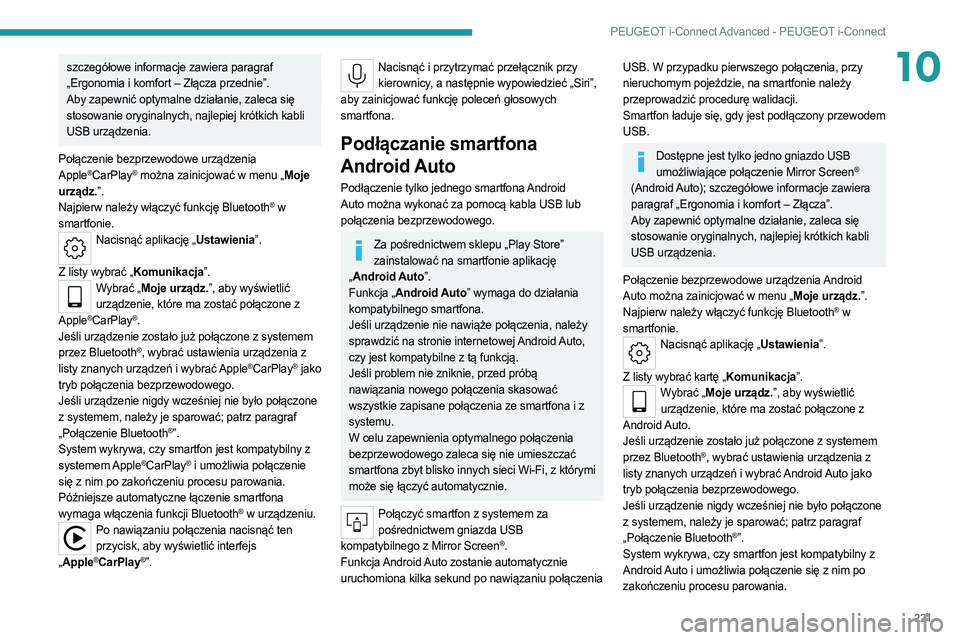
221
PEUGEOT i-Connect Advanced - PEUGEOT i-Connect
10szczegółowe informacje zawiera paragraf
„Ergonomia i komfort – Złącza przednie”.
Aby zapewnić optymalne działanie, zaleca się
stosowanie oryginalnych, najlepiej krótkich kabli
USB urządzenia.
Połączenie bezprzewodowe urządzenia
Apple
®CarPlay® można zainicjować w menu „Moje
urządz.”.
Najpierw należy włączyć funkcję Bluetooth
® w
smartfonie.
Nacisnąć aplikację „Ustawienia”.
Z listy wybrać „Komunikacja”.
Wybrać „Moje urządz.”, aby wyświetlić urządzenie, które ma zostać połączone z
Apple
®CarPlay®.
Jeśli urządzenie zostało już połączone z systemem
przez Bluetooth
®, wybrać ustawienia urządzenia z
listy znanych urządzeń i wybrać Apple®CarPlay® jako
tryb połączenia bezprzewodowego.
Jeśli urządzenie nigdy wcześniej nie było połączone
z systemem, należy je sparować; patrz paragraf
„Połączenie Bluetooth
®”.
System wykrywa, czy smartfon jest kompatybilny z
systemem Apple
®CarPlay® i umożliwia połączenie
się z nim po zakończeniu procesu parowania.
Późniejsze automatyczne łączenie smartfona
wymaga włączenia funkcji Bluetooth
® w urządzeniu.Po nawiązaniu połączenia nacisnąć ten przycisk, aby wyświetlić interfejs
„ Apple
®CarPlay®”.
Nacisnąć i przytrzymać przełącznik przy
kierownicy, a następnie wypowiedzieć „Siri”,
aby zainicjować funkcję poleceń głosowych
smartfona.
Podłączanie smartfona
Android Auto
Podłączenie tylko jednego smartfona Android
Auto można wykonać za pomocą kabla USB lub
połączenia bezprzewodowego.
Za pośrednictwem sklepu „Play Store” zainstalować na smartfonie aplikację
„ Android Auto”.
Funkcja „Android Auto” wymaga do działania
kompatybilnego smartfona.
Jeśli urządzenie nie nawiąże połączenia, należy
sprawdzić na stronie internetowej Android Auto,
czy jest kompatybilne z tą funkcją.
Jeśli problem nie zniknie, przed próbą
nawiązania nowego połączenia skasować
wszystkie zapisane połączenia ze smartfona i z
systemu.
W celu zapewnienia optymalnego połączenia
bezprzewodowego zaleca się nie umieszczać
smartfona zbyt blisko innych sieci Wi-Fi, z którymi
może się łączyć automatycznie.
Połączyć smartfon z systemem za pośrednictwem gniazda USB
kompatybilnego z Mirror Screen
®.
Funkcja Android Auto zostanie automatycznie
uruchomiona kilka sekund po nawiązaniu połączenia
USB. W przypadku pierwszego połączenia, przy
nieruchomym pojeździe, na smartfonie należy
przeprowadzić procedurę walidacji.
Smartfon ładuje się, gdy jest podłączony przewodem
USB.
Dostępne jest tylko jedno gniazdo USB umożliwiające połączenie Mirror Screen®
(Android Auto); szczegółowe informacje zawiera
paragraf „Ergonomia i komfort – Złącza”.
Aby zapewnić optymalne działanie, zaleca się
stosowanie oryginalnych, najlepiej krótkich kabli
USB urządzenia.
Połączenie bezprzewodowe urządzenia Android
Auto można zainicjować w menu „Moje urządz.”.
Najpierw należy włączyć funkcję Bluetooth
® w
smartfonie.
Nacisnąć aplikację „Ustawienia”.
Z listy wybrać kartę „Komunikacja”.
Wybrać „Moje urządz.”, aby wyświetlić urządzenie, które ma zostać połączone z
Android Auto.
Jeśli urządzenie zostało już połączone z systemem
przez Bluetooth
®, wybrać ustawienia urządzenia z
listy znanych urządzeń i wybrać Android Auto jako
tryb połączenia bezprzewodowego.
Jeśli urządzenie nigdy wcześniej nie było połączone
z systemem, należy je sparować; patrz paragraf
„Połączenie Bluetooth
®”.
System wykrywa, czy smartfon jest kompatybilny z
Android Auto i umożliwia połączenie się z nim po
zakończeniu procesu parowania.